Setarea ecranului de conectare lightdm-GTK-Greeter
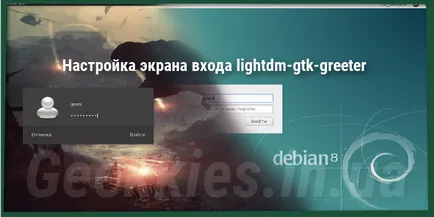
O mulțime de distribuții Linux utilizate în prezent ca manager de autentificare LightDM. Debian (sau mai degrabă editori cu XFCE) nu este o excepție. Dacă nu utilizați auto-conectare, și preferă să vă conectați cu o parolă, după lansarea sistemului (în acest caz, Debian) de fiecare dată când se va întâlni ecranul de conectare, aproximativ la fel ca în imaginea de mai jos:
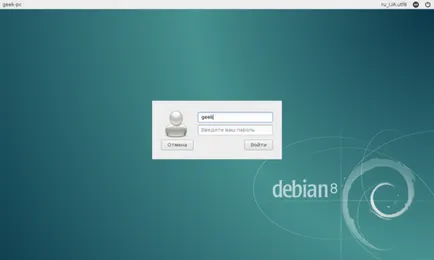
Acesta lightdm-GTK-Greeter. Și ca să fiu sincer, nu arata asa de bine. În alte distribuții folosind ecranul de conectare, aspectul poate fi ușor diferite, dar, de regulă, nu foarte mult. Cu toate acestea, nu vă faceți griji dacă sunteți confuz de apariția unui standard-lightdm gtk-Greeter, este ușor să se schimbe, vom face în acest ghid.
Schimbarea imaginii de fundal implicită a ecranului de conectare de pe dvs.
Unele distribuții (cum ar fi Xubuntu) în pachetul standard poate merge utilitate pentru a configura ecranul de bun venit. Dar, în cazul în care nu există sau nu aveți suficient kastomizatorov funcționale cum ar fi, puteți administra cu ușurință și de editare manual de configurare lightdm-GTK-Greeter, așa cum va fi prezentat mai jos.
De fapt, toate setările pe care ne trezim pentru a produce, sunt realizate într-un fișier de configurare singur - lightdm-GTK-greeter.conf. care este (cel puțin în Debian) în / etc / lightdm /. Deschide-l:
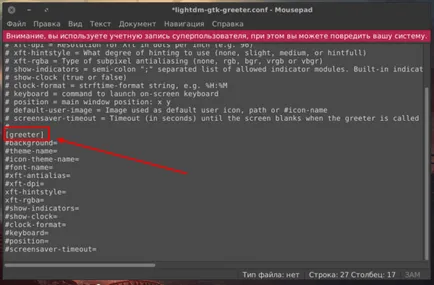
Acum puteți salva modificările și a ieși din sistem. Am următoarele:
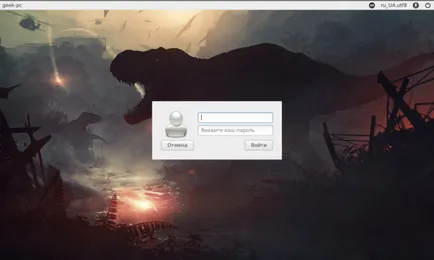
Schimbarea subiectului, și pictograma de pe ecranul de întâmpinare
Chiar și după o astfel de schimbare mică, cum ar fi de înlocuire de fundal, lightdm-GTK-Greeter a început să arate mult mai bine. Dar pentru a se potrivi chiar și mai mult aspectul general al sistemului, este de asemenea posibil să setați tema și pictogramele pe care le utilizați. Responsabil pentru această linie temă numele și pictograma temă-nume.
Cred că totul este clar - suntem în căutarea la tema dorită în locul potrivit și introduceți numele lor în linia corespunzătoare în-lightdm GTK-greeter.conf:
Din nou, salvați fișierul și să verificați ce sa întâmplat:
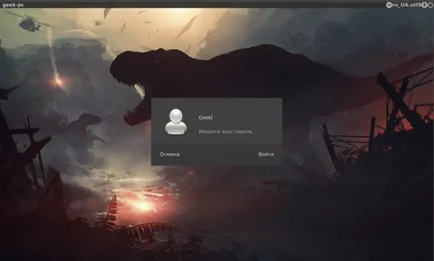
Schimbați poziția ferestrei de conectare
Ei bine, asta a fost destul de un aspect diferit? Dar puteți încă „răsuci“ setări. De exemplu, puteți experimenta cu poziția de conectare de intrare ferestre. Inițial a fost localizat în centrul ecranului, dar utilizați opțiunea poziția de a poziționa poate fi într-un fel diferit. Pentru acest lucru trebuie indicat ca procent din poziția colțului din stânga sus: după set de poziție = primă poziție și prin diferența de X pentru axa Y.
Îmi place poziția ferestrei de conectare în Ubuntu Unitatea, care este lăsat în mijloc, așa că am face distanța de la marginea din stânga a ecranului până la 5%, iar poziția Y expuse 40%:
Puteți verifica rezultatul:
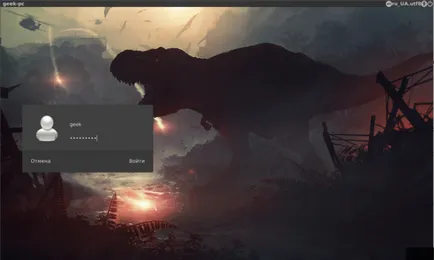
Noi transferam panoul în jos
În panoul meu XFCE pe care sunt plasate diverse applet-uri, indicatori, meniuri, și așa mai departe, iar unul este în partea de jos. Pentru ecranul de autentificare nu diferă de sistemul de operare în panoul este de asemenea posibil să se deplaseze în jos. Pentru a face acest lucru, există un panou poziția parametru. în cazul în care pot fi specificate cele două valori: top, sau altceva ce ne dorim în jos:
Cu doar câțiva parametri am făcut un simplu, rebarbativ-lightdm gtk-Greeter, la frumos, proiectat în același stil cu ecranul de bun venit de sistem Debian (așa cum s-ar putea avea altceva) XFCE. Dar acest lucru nu este toate caracteristicile. Puteți personaliza, de asemenea, fontul, la scară, numărul, și a stabilit pe panoul și mulți alți indicatori. În configurare a acestui ecran de bun venit este destul de simplu și în mod clar în scris. Chiar și o persoană care nu știe foarte bine destul de capabil să înțeleagă limba engleză în descriere. Eu, la rândul său a adus o lecție practică de a face mai ușor de înțeles. Sper că acest lucru te-a ajutat.